我们在使用打印机的时候,为了防止被脏东西污染到,就会经常对喷头进行喷洗,但是不同品牌的打印机清洗方法可能不大一样,比如爱普生打印机怎么清洗喷头呢?操作方法还是蛮简
我们在使用打印机的时候,为了防止被脏东西污染到,就会经常对喷头进行喷洗,但是不同品牌的打印机清洗方法可能不大一样,比如爱普生打印机怎么清洗喷头呢?操作方法还是蛮简单的,一起来学习一下爱普生打印机喷头清洗图解吧。
方法一:
1、 首先右键打印机图标,打开“打印机设置”。
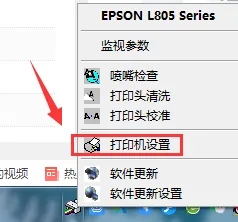
2、接着进入上方“维护”选项。
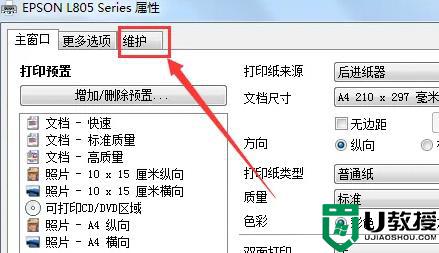
3、进入后,点击下方“打印头清洗”按钮。
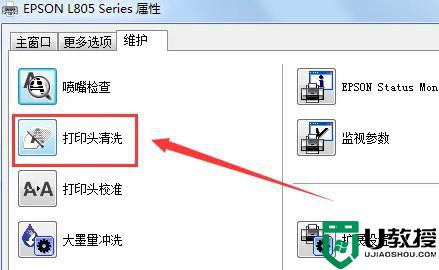
4、打开后点击“开始”就能清洗喷头了。
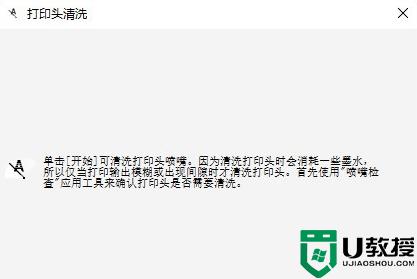
方法二:
1、如果你的打印机不支持自动清洗,那就要手动清洗了。
2、首先断开电源,打开打印机盖子,并将其中的字车拉出来。

3、拆开后,将准备好的清洗液挤在打印机里。

4、再将墨盒装回去,把清洗液挤在吸墨垫上。
5、最后静置3个小时以上,再重新装回打印机就可以了。

以上给大家讲解的就是爱普生打印机清洗喷头的详细方法,大家可以学习上面的方法来进行清洗,希望可以对大家有所帮助。
